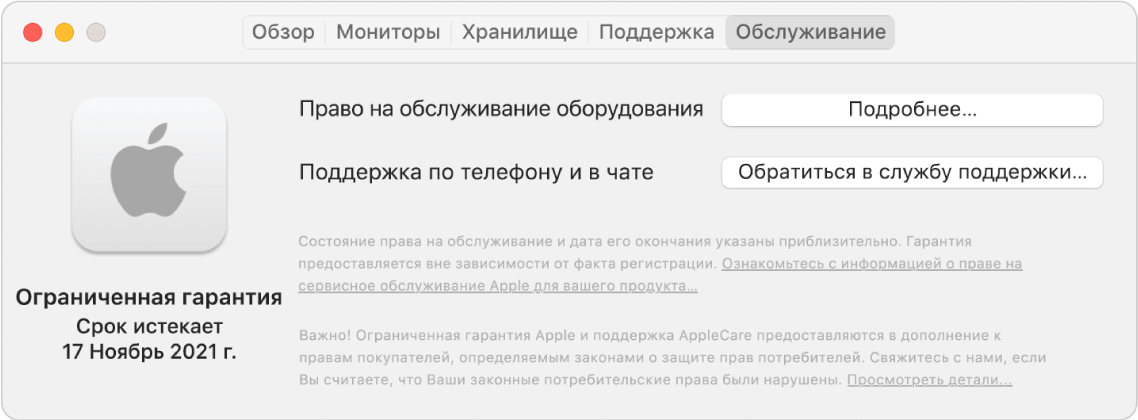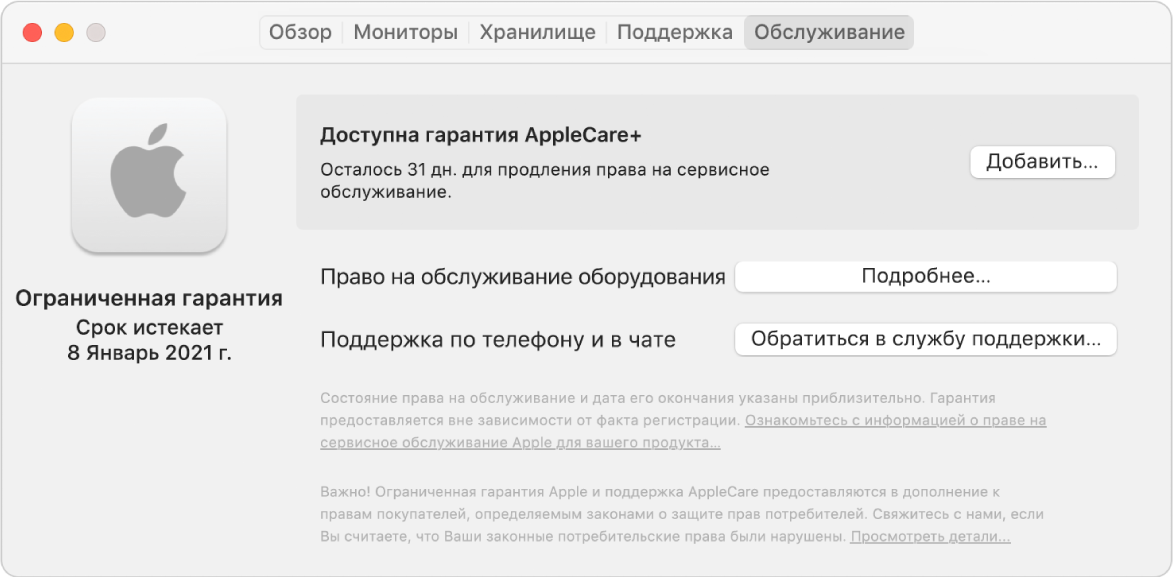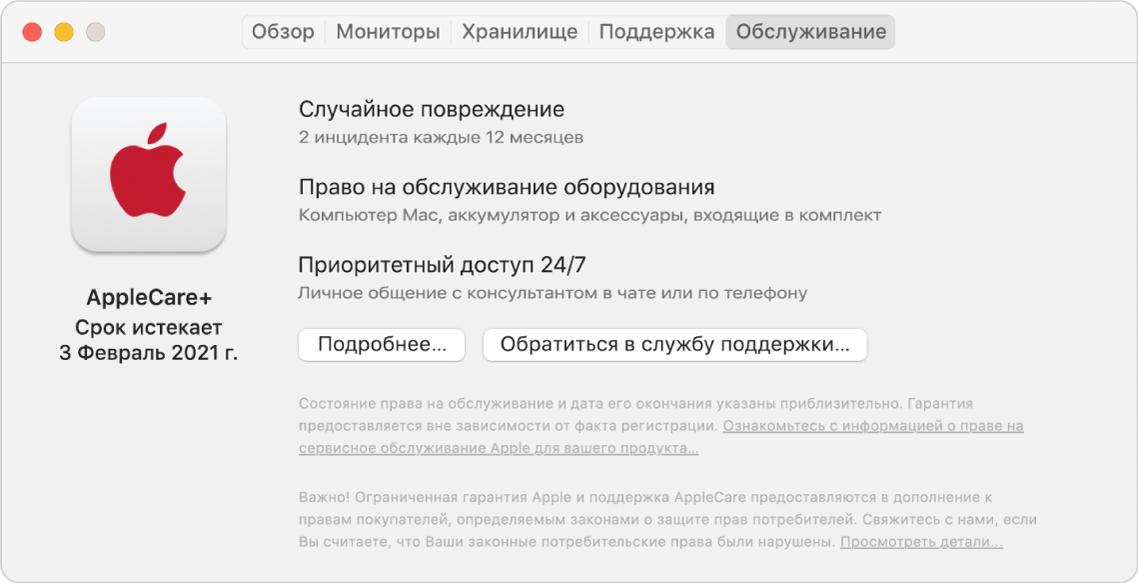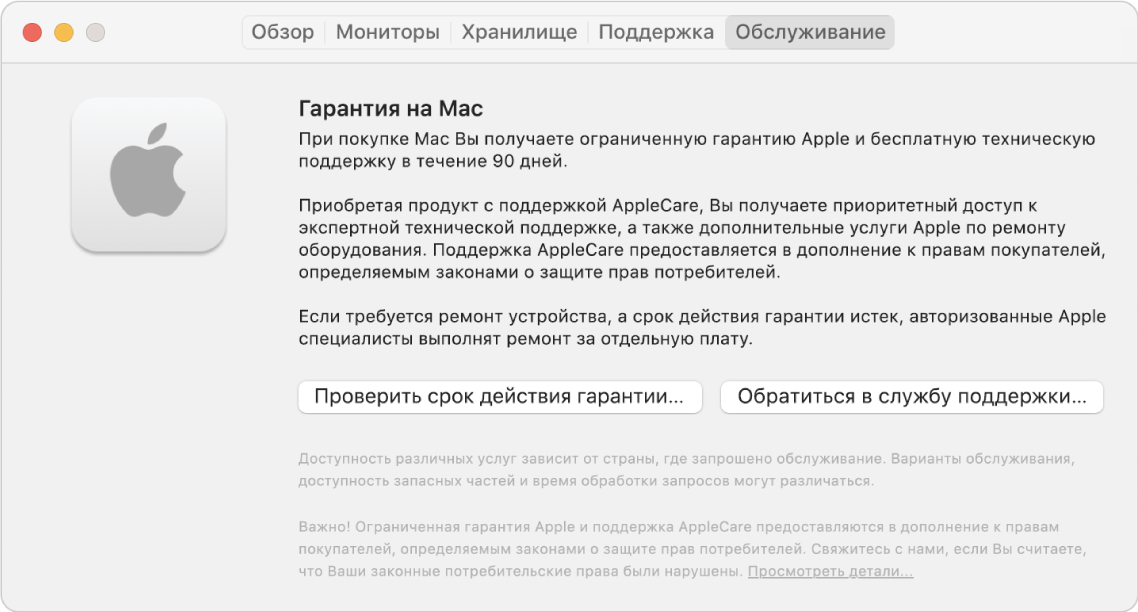- Подготовка компьютера Mac к обслуживанию
- Создание резервной копии
- Подготовка к обслуживанию
- Сбор необходимых данных
- Сбор необходимых продуктов
- Как отремонтировать компьютер Mac
- Особенности ремонта ноутбуков Macbook от Apple
- Часто ли ломаются ноутбуки от Apple
- Наиболее частые поломки в Макбуках
- Особенности самостоятельной диагностики
- Советы по решению проблем с Macbook от Apple
- Повреждение корпуса
- Сбой в работе матрицы
- Проблемы с подсветкой дисплея или ее отсутствие
- Выход из строя клавиатуры, залипание клавиш
- Искажение цветопередачи, вертикальные полосы, белый экран
- Быстрое использование ресурса АКБ
- Неисправность разъемов
- Перегрев и чрезмерный шуми кулеров
- Разбитый трекпад
- Ноутбук не заряжается
Подготовка компьютера Mac к обслуживанию
Чтобы защитить свои данные и сэкономить время, выполните следующие действия, прежде чем запросить обслуживание компьютера Mac.
Создание резервной копии
Создание резервной копии — это важный этап подготовки компьютера Mac к обслуживанию. Time Machine упрощает резервное копирование и восстановление всех ваших файлов. Но существуют и другие способы резервного копирования. Узнайте, как создать резервную копию данных на компьютере Mac.
Подготовка к обслуживанию
Выберите вариант обслуживания из доступных в вашем регионе: зарезервируйте встречу в магазине Apple Store, найдите авторизованный сервисный центр компании Apple или закажите ремонт с доставкой по почте. Запросите обслуживание компьютера Mac.
Сбор необходимых данных
Если у вас сохранился товарный чек, принесите его в сервисный центр. Может также потребоваться пароль к учетной записи Apple ID и документ, подтверждающий вашу личность, например водительские права, паспорт или другой документ государственного образца.
Вы должны знать идентификатор и пароль к своей учетной записи пользователя macOS на случай, если потребуется войти в систему на компьютере Mac в сервисном центре. Если используется пароль прошивки, отключите его, прежде чем передать компьютер на обслуживание.
Сбор необходимых продуктов
Возьмите с собой компьютер Mac, кабель питания и все аксессуары, с которыми требуется помощь.
Если вы оформили ремонт с доставкой по почте, просто следуйте полученным инструкциям по упаковке и отправке.
Если потребуется помощь, обратитесь в службу поддержки Apple за дополнительными сведениями.
Источник
Как отремонтировать компьютер Mac
Если Ваш компьютер Mac нуждается в обслуживании или ремонте, приложение «Информация о системе» поможет узнать, попадает ли компьютер под гарантийное обслуживание и в какую сервисную службу обратиться. На панели «Обслуживание» отображается информация о текущем плане гарантийного обслуживания Вашего Mac.
Выберите меню «Apple»
В зависимости от плана гарантийного обслуживания Mac, выполните одно из следующих действий.
Если на Вашем Mac ограниченная гарантия. Нажмите «Подробнее», чтобы отобразить информацию о местоположении магазинов Apple Store, или выберите авторизованных Apple поставщиков услуг, чтобы узнать о вариантах ремонта, обслуживания и продлении гарантии для Mac. Нажмите пункт «Поддержка», чтобы отобразить доступные варианты поддержки в чате или по телефону.
Если для Вашего Mac действует ограниченная гарантия и доступен план AppleCare+. Нажмите «Добавить», чтобы продлить срок действия гарантии и получить обслуживание в рамках плана AppleCare+. Нажмите «Подробнее», чтобы узнать об ограниченной гарантии на оборудование и вариантах ремонта и обслуживания в Вашем регионе. Нажмите пункт «Поддержка», чтобы отобразить доступные варианты поддержки в чате или по телефону.
Если на Ваш Mac распространяется действие плана AppleCare+. Нажмите «Подробнее», чтобы отобразить информацию о местоположении магазинов Apple Store, или выберите авторизованных Apple поставщиков услуг, чтобы узнать о вариантах ремонта, обслуживания и продлении гарантии для Mac. Нажмите пункт «Поддержка», чтобы отобразить доступные варианты поддержки в чате или по телефону.
Если Вы не вошли в свою учетную запись Apple ID. Чтобы узнать о действующей гарантии и вариантах обслуживания, Вы должны войти в свою учетную запись Apple ID на Mac. Если вход в учетную запись не выполнен, ознакомьтесь с общей информацией о гарантии на Mac, затем нажмите пункт, позволяющий проверить действие гарантии. Нажмите пункт «Поддержка», чтобы отобразить доступные варианты поддержки в чате или по телефону.
Чтобы войти в учетную запись Apple ID на Mac, выберите меню Apple
> «Системные настройки», нажмите «Вход», затем выполните инструкции на экране. После входа в учетную запись Вы можете открыть панель «Обслуживание» в информации о системе, чтобы проверить текущее состояние действия гарантии.
Срок действия гарантии истек. Нажмите «Подробнее», чтобы отобразить информацию о местоположении магазинов Apple Store, или выберите авторизованных Apple поставщиков услуг, чтобы узнать о вариантах ремонта, обслуживания и продлении гарантии для Mac. Нажмите пункт «Поддержка», чтобы отобразить доступные варианты поддержки в чате или по телефону.
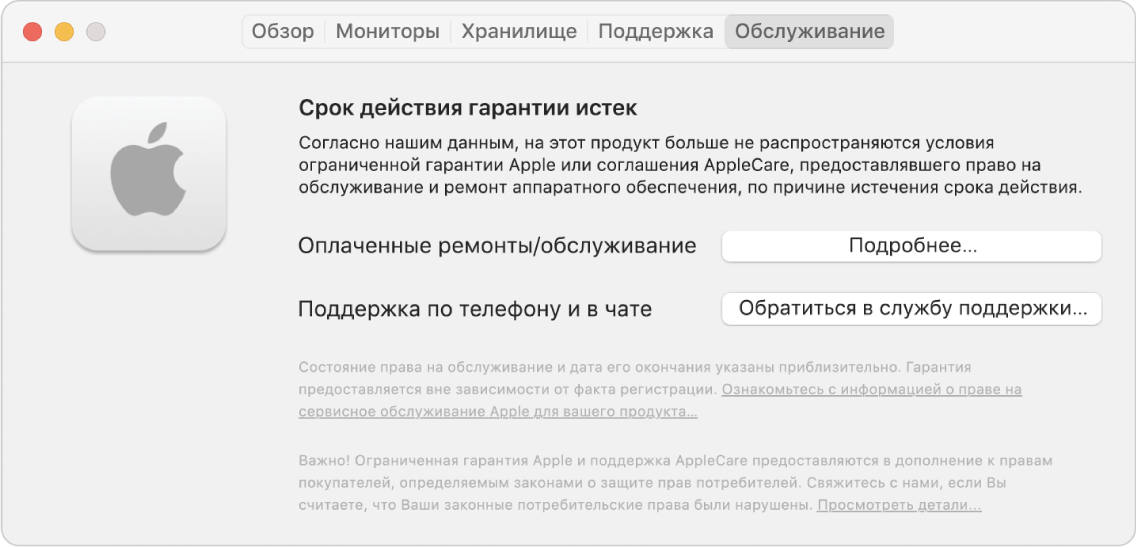
Информацию о карте продуктах AppleCare см. на странице Продукты AppleCare.
Источник
Особенности ремонта ноутбуков Macbook от Apple
В этой инструкции будет рассмотрен ремонт Apple Macbook: как часто они ломаются и какие компоненты выходят из строя, можно ли диагностировать поломку самостоятельно, как устранить неисправность в домашних условиях.
Часто ли ломаются ноутбуки от Apple
Этот бренд известен не только высокой ценой на бытовую электронику. Связана она, в первую очередь, с подходом компании к производству гаджетов: перед выпуском на рынок новой модели все подгоняется и десятки раз перепроверяется. Поэтому и работает такая электроника «как часы»: фактически без лагов, а процент отказов из-за заводского брака крайне низкий.

Наиболее частые поломки в Макбуках
Некоторые поломки случаются чаще, чем другие. Среди наиболее распространенных следует отметить:
- Попадание жидкости внутрь корпуса — чая, кофе, минеральной или сладкой воды, вина или пива. Ремонт Макбука в таком случае нужно делать как можно раньше, пока хрупкая «начинка» не успела окислиться. Для чистки применяется специальная ультразвуковая ванна, которая удаляет любую жидкость изнутри корпуса.
- Поломка зарядного устройства как следствие неправильной эксплуатации. Чаще всего ломается хрупкий кабель недалеко от коннектора, который вставляется в лэптоп. Пользоваться такой зарядкой не рекомендуется: плохой контакт может спровоцировать короткое замыкание или быстрому выходу из строя аккумулятора.
- Устройство не включается. Как правило, виновата в этом батарея, которая перестала брать заряд.
- лэптоп не загружает операционную систему. Проблема характеризуется белым экраном или полным отсутствием изображения, а также системным уведомлением об ошибке в процессе загрузки.
- Отсутствие изображения. Причиной может быть как физическое повреждение матрицы дисплея, так и неполадки в ее работе. Виновником поломки может быть в том числе и жидкость, которая попала внутрь корпуса.
- Зависания и прочие лаги во время работы. Такие неполадки связаны с ненормальной работой одного из компонентов или программного обеспечения. Чтобы выявить источник проблемы, нужна профессиональная диагностика.
- Поломка одного из разъемов: порта USB, гнезда для зарядки, аудиоразъема.
- Повреждение корпуса вследствие механического воздействия.
- Перегрев и чрезмерный шум кулера. Связан с неправильной работой системы охлаждения.
- Вздутие аккумулятора. Такая поломка происходит, если АКБ исчерпает свой ресурс.
- Люфт в месте соединения жидкокристаллического экрана и корпуса.
При любой поломке рекомендуется обращаться в сервисный центр.
Особенности самостоятельной диагностики
Чтобы выполнить ремонт ноутбуков макбук, потребуется отвертка pentalobe 1.2. Начиная с 2010 года во всех ноутбуках этой марки для крепления нижней крышки используются именно такие винты. Часто для определения источника проблемы ее нужно снять, поэтому без упомянутой отвертки никак не обойтись.
Также при диагностики следует учитывать год выпуска девайса. Год от года компоненты становятся все более технологичными и интегрируются в системную плату, а не используются как заменяемые модули. Поэтому в новых моделях вероятность самостоятельного ремонта существенно снижается. Ремонт макбук про в этом случае лучше доверить профессионалам в сервисном центре.
Что касается диагностики и ремонта ноутбуков macbook более старых моделей, то здесь все ненамного лучше. Да, починить такой девайс проще, так как не придется ничего паять. Однако и деталей год от года становится все меньше, за исключением жестких дисков: они просто не выпускаются.
Советы по решению проблем с Macbook от Apple
Повреждение корпуса
При такой поломке, чтобы починить макбук, нужно купить новый корпус. Как ремонт macbook pro retina, так и ремонт apple macbook air в этом случае довольно сложный независимо от модели. Нужно «пересадить» все внутренние компоненты внутрь нового корпуса, а также переставить экран вместе с его корпусом.
Процедура довольно сложная, поэтому лучше будет обратиться в сервисный центр.
Сбой в работе матрицы
Ремонт довольно сложный из-за конструкционных особенностей этого компонента. В последних моделях ноутбуков эпл защитное стекло перестало быть частою корпуса и стало частью матрицы. Верхняя крышка неразборная, то есть покупать матрицу придется вместе с ней. Кроме матрицы, там расположены антенна Wi-Fi, веб-камера и подсветка.
Наличие этих компонентов увеличивает цену верхней крышки, да и подключить все правильно обычному юзеру будет сложно. Если жидкокристаллическая матрица разбита или искажена цветопередача, эффективнее всего с проблемой справятся специалисты сервисного центра.
Проблемы с подсветкой дисплея или ее отсутствие
Так как верхняя крышка неразборная, при неполадках с подсветкой матрицы придется полностью менять верхнюю крышку. Как и в предыдущем случае, лучше обратиться в сервисный центр.
Выход из строя клавиатуры, залипание клавиш
Про полном выходе из строя клавиатуры этот модуль нужно заменить. Сделать это просто и в домашних условиях: достаточно снять защитную прокладку с прорезями для клавиш, разъединить фиксаторы и отсоединить шлейф от материнской платы. При установке нового модуля нужно обратить внимание, как вы подключаете шлейф: если вставить его «вверх ногами», что вполне возможно, клавиатура не будет работать.
Залипание клавиш происходит, если залить клавиатуру чем-нибудь сладким — например, чаем. Во всех ноутбуках этого бренда используются клавиатуры ножничного типа, клавиши из которых легко вытаскиваются даже без особых усилий. Чтобы клавиша перестала прилипать к подложке, ее достаточно протереть влажной салфеткой для удаления сахара.
Если же ничем таким вы клавиатуру не заливали, его клавиша или несколько стали залипать, проблема скорее всего в возвратном механизме. В этом случае нужно заменить сломанную клавишу. Купить ее можно отдельно.
Искажение цветопередачи, вертикальные полосы, белый экран
В таком случае либо поврежден шлейф, дешифратор матрицы либо частично вышел из строя графический чип. Дешифратор расположен в крышке за защитным стеклом. Если крышка неразборная, то ее придется менять полностью. В противном случае нужно разобрать верхнюю крышку «с яблочком» и заменить дешифратор.

Быстрое использование ресурса АКБ
Если батарея очень быстро разряжается или вздулась, это значит что она исчерпала свой ресурс. В старых моделях макбуков батарея крепилась к корпусу как отдельный модуль. Заменить ее просто: достаточно отсоединить старую и прикрепить новую. В моделях макбуков поновее АКБ спрятана уже внутри корпуса. Чтобы добраться к ней, нужно открутить несколько винтов на нижней крышке. Для демонтажа батареи следует также отсоединить шлейф.
Неисправность разъемов
Любой из портов можно заменить, однако его нужно отпаивать от материнской платы. Делается это на паяльной станции. Обычный паяльник из набора любителя схемотехники не подходит. Для замены неработающего порта лучше обратиться в сервисный центр.
Перегрев и чрезмерный шуми кулеров
Такая аномальная работа свидетельствует о недостаточной эффективности системы охлаждения. Связано это, прежде всего, с пылью, которая собралась внутри корпуса макбука. В большинстве случае достаточно снять нижнюю крышку и почистить лэптоп от скопившейся пыли.

Достаточно заменить термопасту на новую, чтобы процессор больше не перегревался.
Разбитый трекпад
Это может показаться странным, но и трекпад можно разбить сильным ударом. Заменяется он просто: нужно снять нижнюю крышку, чтобы добраться до внутренностей макбука, отсоединить шлейф, установить новый трекпад и подключить его. Этот же метод ремонта помогает, если трекпад перестал реагировать на команды или не щелкает кнопка.
Ноутбук не заряжается
Первым делом нужно проверить, не забито ли зарядное гнездо пылью и грязью. Если вы обнаружите такое, достаточно продуть разъем, для чего можно воспользоваться обычным феном для волос. Если же не сработало, то проблема скорее всего в самом блоке питания.
Как и позиционирует производитель, компания Aplle, Macbook — устройство более сложное и технологически совершенное, чем обычные ноутбуки. Многие поломки невозможно устранить в домашних условиях, в отличие от таких же дефектов, например, на Dell или Lenovo.
Источник